Discord'a erişmek için mobil cihaza geçin
- Discord'dan kurtulmak için Geçici Ağ Hatası, bir süre bekleyin veya Discord'u Epic Games üzerinden yükleyin.
- Sorun, Discord'daki bir sorun nedeniyle ortaya çıkıyor ve tüm cihazları etkilemiyor.
- Uzmanlarımızın sorunları nasıl düzelttiğini öğrenmek için bu kılavuzu okuyun!
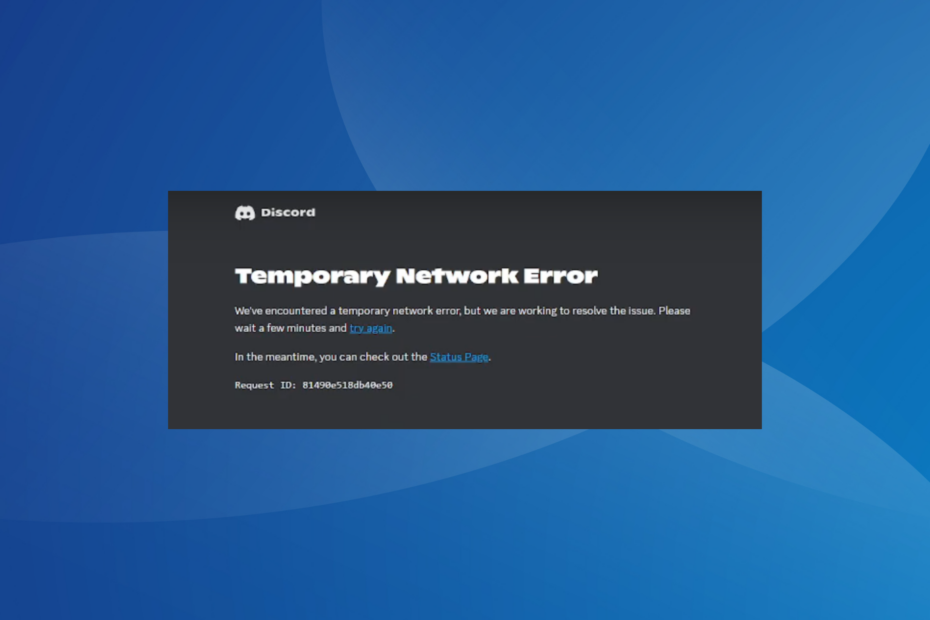
Discord'un Geçici Ağ Hatası web sürümüne veya yüklü uygulamaya erişirken karşılaşılır. Kısa süre önce ortaya çıktı ve dünya çapındaki kullanıcıları etkiledi, ancak sunucular hızlı bir şekilde yedeklendi ve çalışmaya başladı.
Discord sorunu kabul etse de konuyu daha iyi anlamaya çalıştık ve Discord'un sorun yaşamasına yardımcı olacak birkaç hızlı çözüm keşfettik. Geçici Ağ Hatası PC'de, web sitesinde veya mobil cihazda tekrar görünür.
Geçici Ağ Hatası Nedir?
Hata mesajı, Discord'un tarafında kullanıcıların hesaplarına erişmesini engelleyen bir sunucu kesintisini vurguluyor. Raporlara göre bu, en son kendi kendine çözülen geçici bir sorun.
Ancak altta yatan nedenin sizin tarafınızda olma ihtimali vardır. Örneğin, ağla ilgili sorunlar veya bozuk veriler.
Nasıl test ediyoruz, inceliyoruz ve derecelendiriyoruz?
İçerikleri nasıl ürettiğimize dair yeni bir inceleme sistemi oluşturmak için son 6 aydır çalışıyoruz. Bunu kullanarak, oluşturduğumuz kılavuzlar hakkında gerçek uygulamalı uzmanlık sağlamak için makalelerimizin çoğunu daha sonra yeniden düzenledik.
Daha fazla ayrıntı için okuyabilirsiniz WindowsReport'ta nasıl test ediyoruz, inceliyoruz ve derecelendiriyoruz?.
Discord'daki Geçici Ağ Hatasını nasıl düzeltirim?
Biraz karmaşık değişikliklere başlamadan önce bu hızlı değişiklikleri deneyin
- 15-30 dakika bekleyip tekrar deneyin.
- Kontrol edin Discord ağ durumu ve sunucuların çalıştığından emin olun.
- İnternet bağlantısının iyi olduğundan emin olun. Ayrıca cihazı (PC veya mobil) ve yönlendiriciyi yeniden başlatın. Bu şu konuda yardımcı olur: Hatalı ağ isteği hata.
- Hatayı PC'de alıyorsanız, mobil cihaza geçin veya tam tersi.
- Başka bir ağa bağlanın. Veya bazı şeyleri kablosuz olarak ayarladıysanız kablolu bağlantıyı deneyin. Ayrıca mobil bir erişim noktasına bağlanabilirsiniz.
Hiçbiri işe yaramazsa, daha sonra listelenen düzeltmelere geçin.
1. Discord'u Epic Games aracılığıyla yükleyin
- Şuraya git: Epic Games Mağazası ve indirin Epik Oyun Başlatıcı.
- Kurulumu çalıştırın, ekrandaki talimatları izleyin ve yüklendikten sonra bir hesap oluşturun veya oturum açın.
- Şimdi çalıştır Epik Oyun Başlatıcı ve ara Anlaşmazlık.
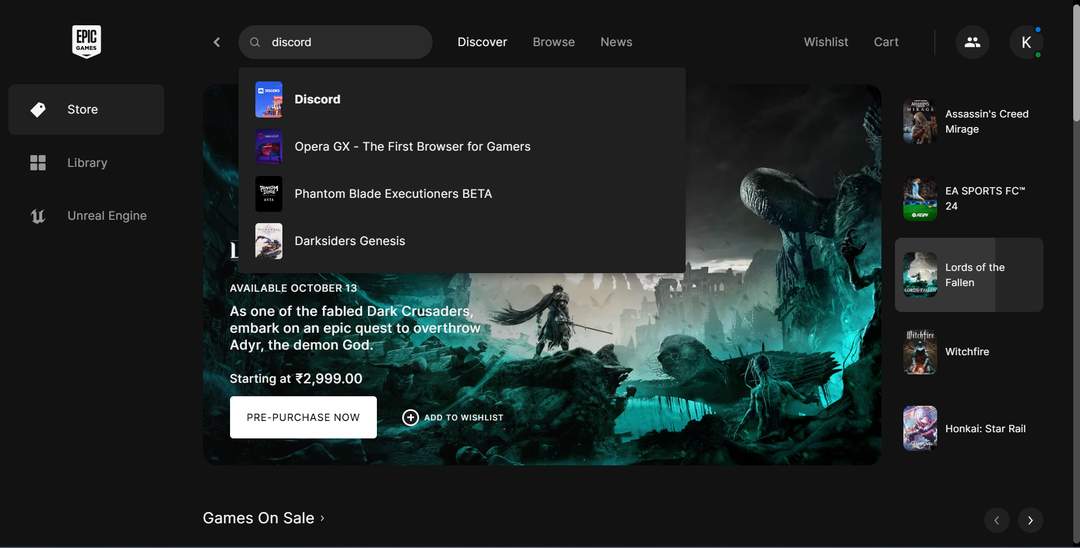
- Tıkla Elde etmek Uygulamayı indirmek için düğmesine basın ve devam etmek için lisans koşullarını kabul edin.
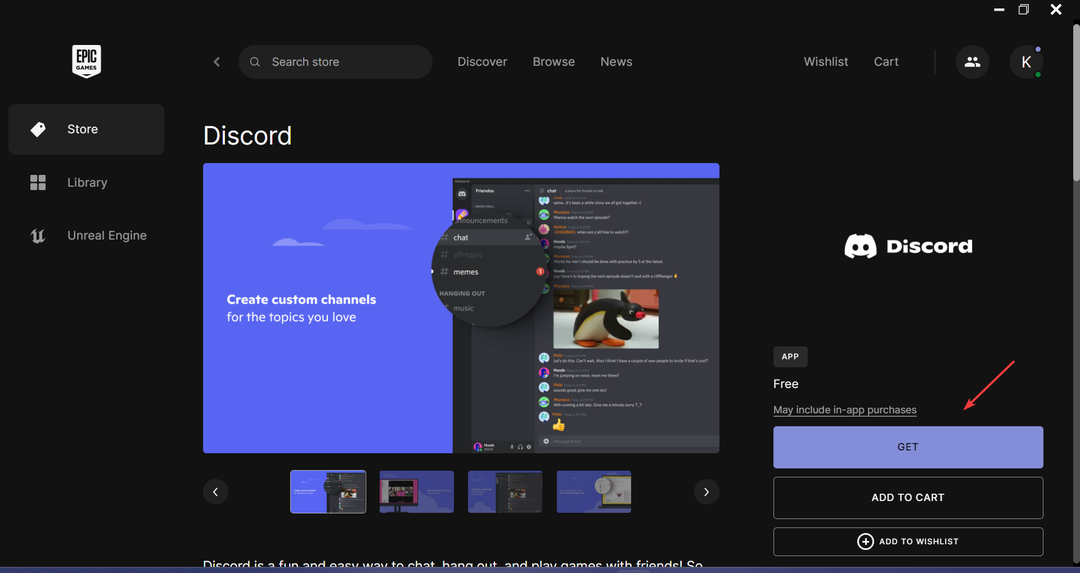
- Discord indirildikten sonra kimlik bilgilerinizle oturum açın; bağımsız uygulama veya web sitesi okunduğunda bile çalışır durumda olmalıdır. Geçici Ağ Hatası.
2. Discord Canary'yi yükleyin
Birçoğu Discord'dan etkilendi Geçici Ağ Hatası PC'de bunun yalnızca normal yapıyı etkilediğini, Discord Canary'nin ise iyi çalıştığını tespit etti. İkincisi, güncellemeleri normal derlemelerden önce alan test programıdır. Daha sonra daha az kararlı olur.
Yani, şuraya git: Discord'un resmi web sitesi ve indir Anlaşmazlık Kanarya. Veya Canary sürümü kararsız görünüyorsa şunu da deneyebilirsiniz: Discord PTB (Herkese Açık Test Derlemesi). O da test amaçlı kullanılır ancak biraz daha kararlıdır.
3. Tarayıcı önbelleğini ve çerezleri temizleyin
Burada listelenen adımlar Google Chrome içindir ancak Chromium tabanlı tüm tarayıcılarda aynıdır. Tam adımlar için tarayıcınızın resmi web sitesinin SSS bölümünü kontrol edin.
- Tarayıcınızı başlatın ve tuşuna basın. Ctrl + Vardiya + Silmek.
- Şimdi onay kutularını işaretleyin Çerezler ve diğer site verileri Ve Önbelleğe alınmış resimler ve dosyalarve ardından tıklayın Net veriler.
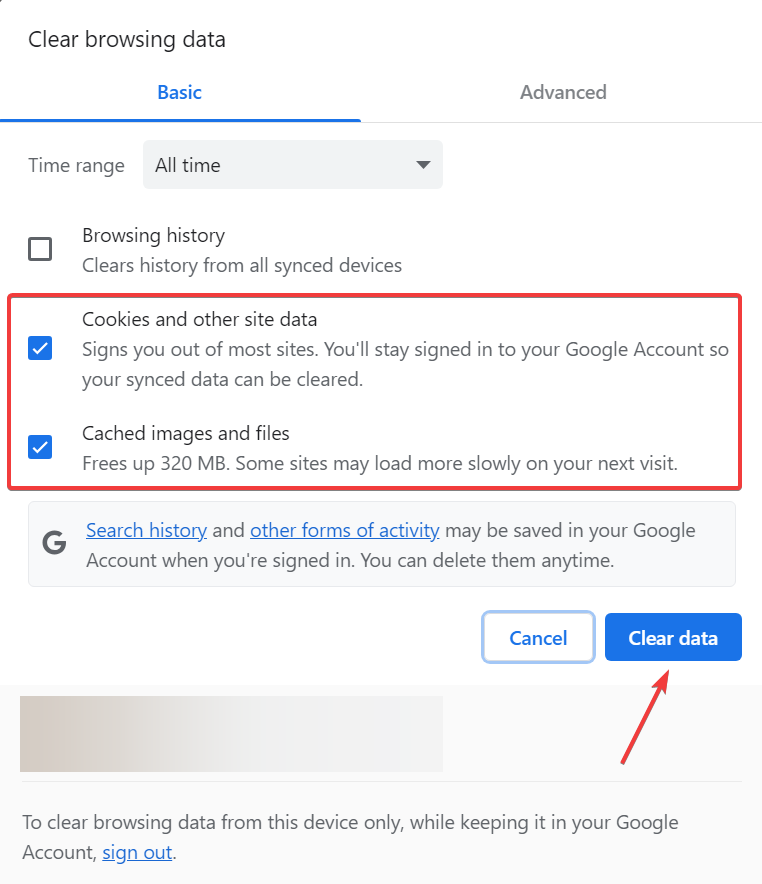
- İşiniz bittiğinde Discord'u açın ve hata mesajının kaybolup kaybolmadığını kontrol edin.
- Discord Hatası 1105: Nasıl Düzeltilir [2023 Kılavuzu]
- Discord ses emojileri yayınlayacak ve bunları kendi seslerinizle kişiselleştirebileceksiniz
- IPv6'nın İnternet Erişimi Yokluğunu Düzeltmenin 9 Yolu
4. DNS'yi değiştirin
- Basmak pencereler + R açmak Koşmak, tip ncpa.cpl metin alanına tıklayın ve Girmek.
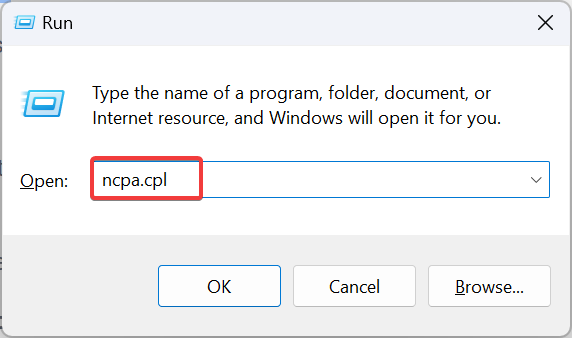
- Etkin ağ bağdaştırıcısına sağ tıklayın ve Özellikler.
- Seçme İnternet Protokolü Sürüm 4 (TCP/IPv4)ve Özellikler düğme.
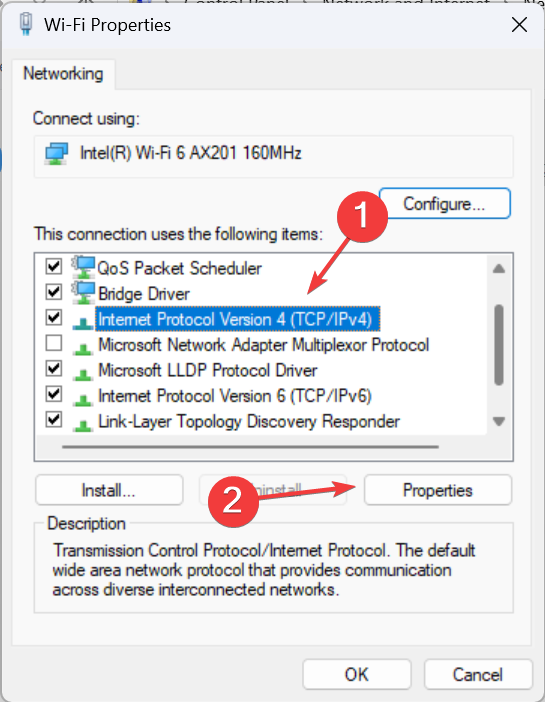
- Şimdi seçin Aşağıdaki DNS sunucu adreslerini kullanın ve alana aşağıdakileri girin:
- Tercih edilen DNS sunucusu: 8.8.8.8
-
Alternatif DNS sunucusu: 8.8.4.4
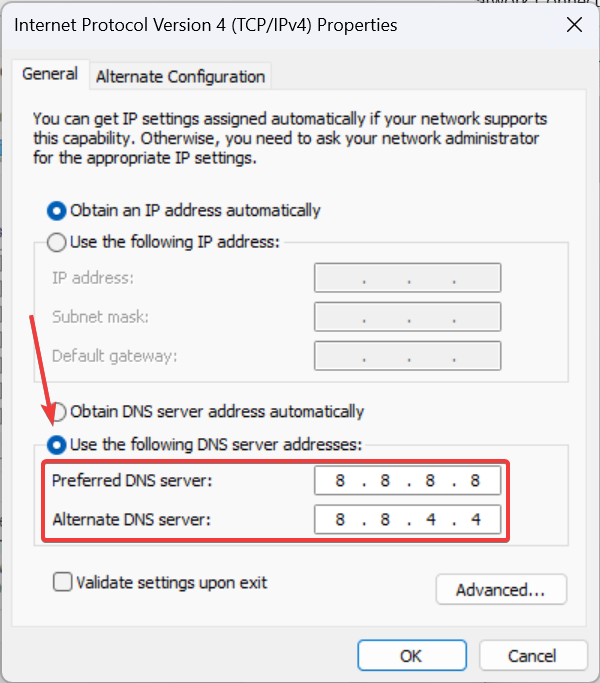
- Tıklamak TAMAM Değişiklikleri kaydetmek için.
Mutlaka Google’ın DNS’sini seçmeniz gerekmez, ancak bölgenizdeki en hızlı DNS sunucusu düzeltmek için Geçici Ağ Hatası Discord uygulamasında veya web sitesinde. Bu aynı zamanda şu konularda da yardımcı olur: Anlaşmazlık Hatası 1105.
5. VPN kullanın
Başka hiçbir şey işe yaramıyorsa, son seçenek bir güvenilir VPN çözümü. Bunlar, bağlantınızı başka bir sunucu üzerinden yeniden yönlendirecek ve hata bölgenizle sınırlıysa Discord'un çalışmasını sağlayacaktır.
Karşılaşabilirsin VPN'de yavaş İnternet hızı, ancak sunucuyu değiştirmek genellikle işe yarar!
Unutmayın, Discord'u düzelttikten sonra bile Geçici Ağ Hatası, sorun çoğunlukla sunucu tarafında olduğu için tekrar görünmeyeceğinin garantisi yoktur. Ancak bu çözümlerden biri neredeyse her zaman yardımcı olacaktır.
Birçoğunun aynı anda karşılaştığı başka bir ağ tabanlı sorun, Bu kanalda mesaj gönderimi devre dışı bırakıldı, aynı şekilde sabitlenebilir. Sadece sunucu sorunlarını kontrol edin veya DNS'yi değiştirin!
Sorularınız için veya bizimle daha fazla çözüm paylaşmak için aşağıya bir yorum bırakın.
![3 En İyi Discord Çağrı Kaydedici Uygulaması [Mobil ve Masaüstü]](/f/d52b1ba4a1e13795fad59fb024963422.png?width=300&height=460)

